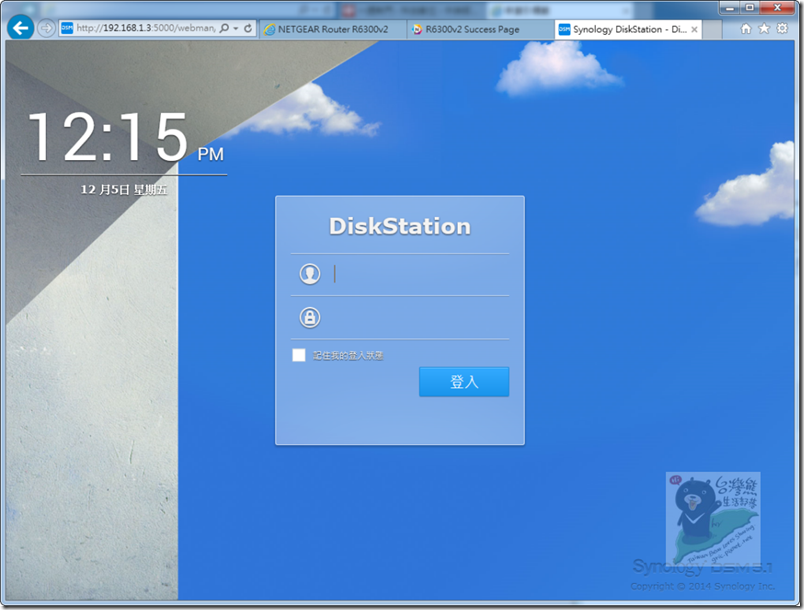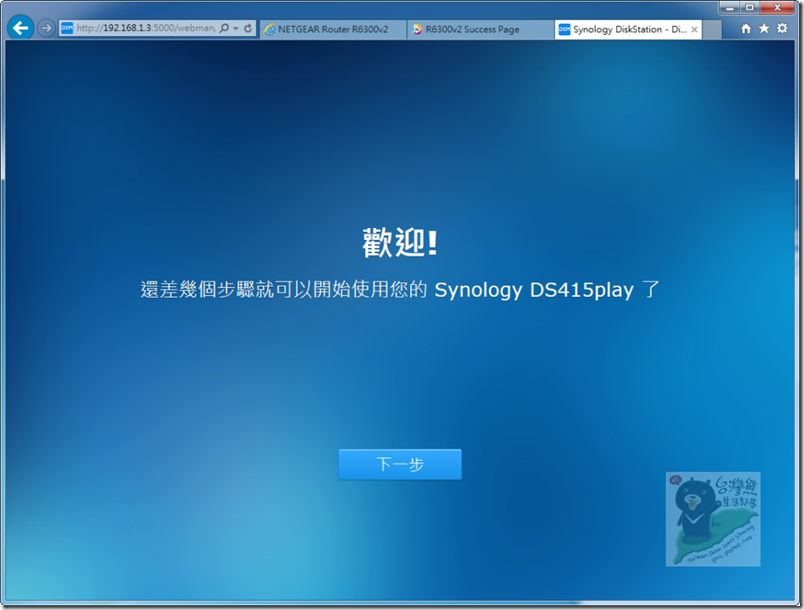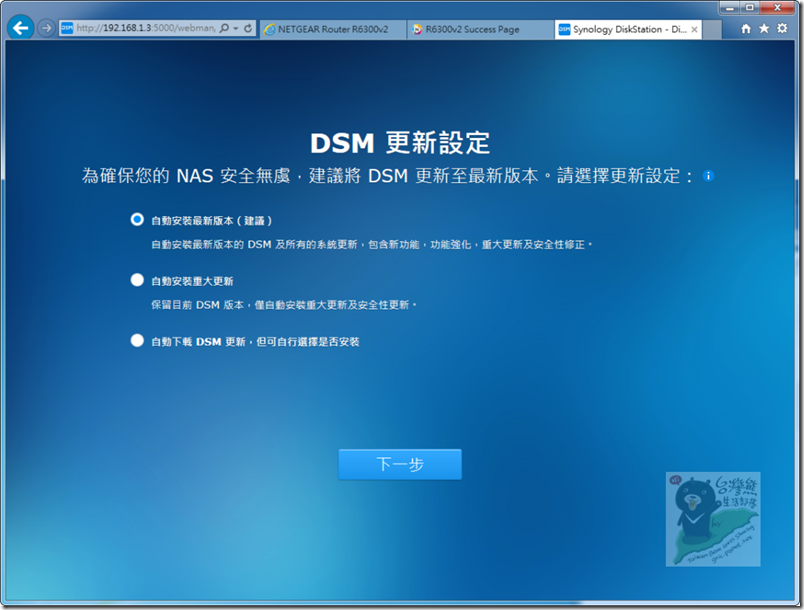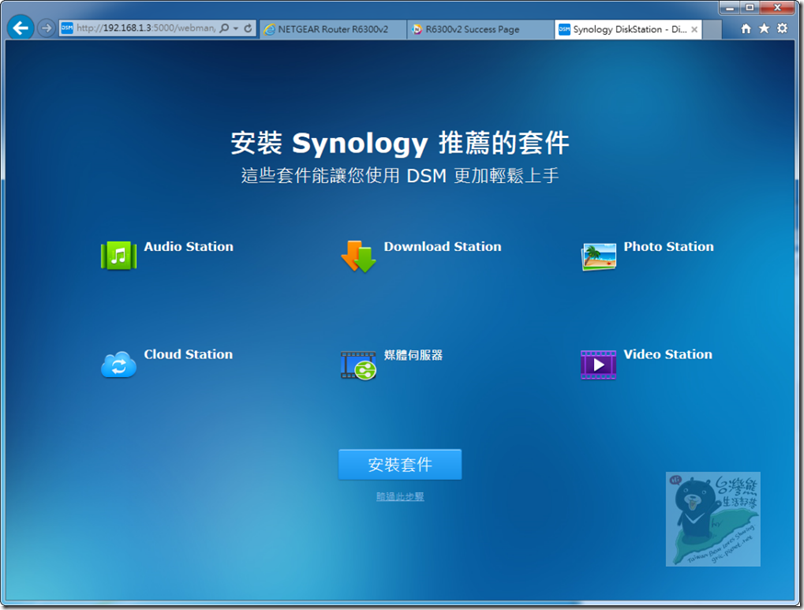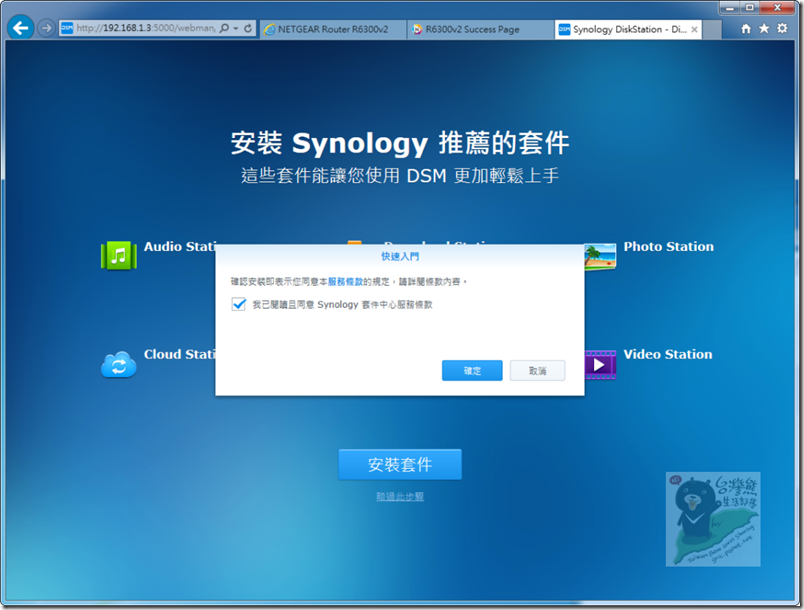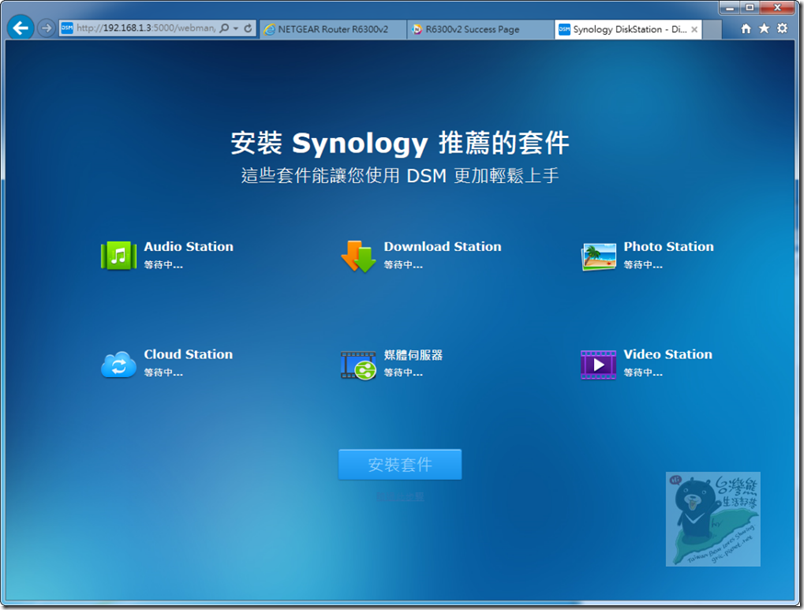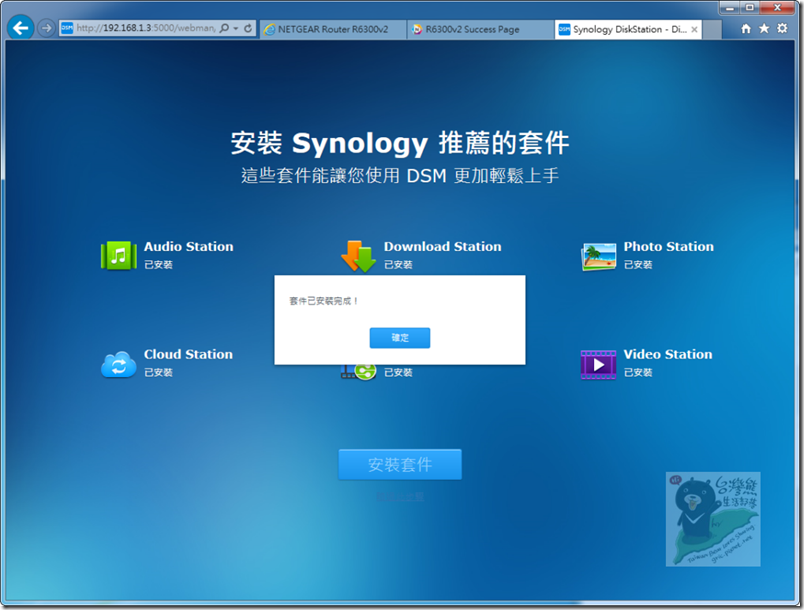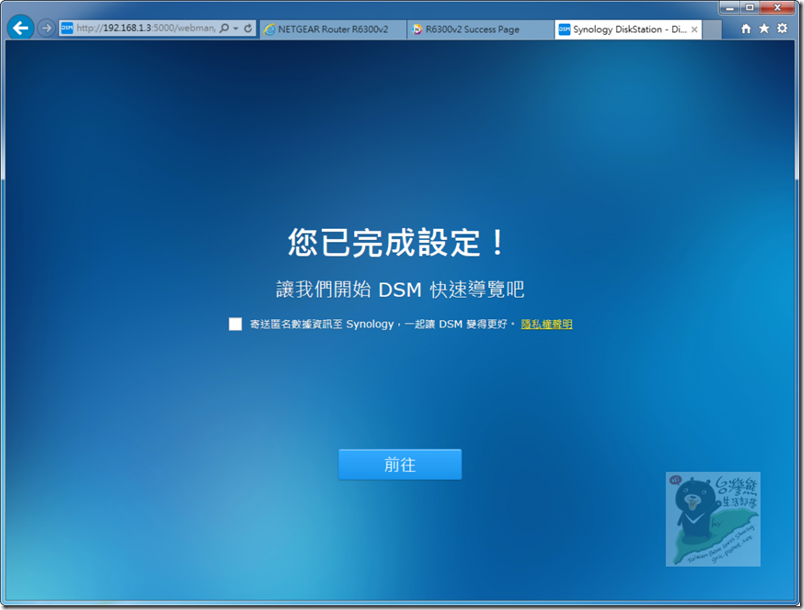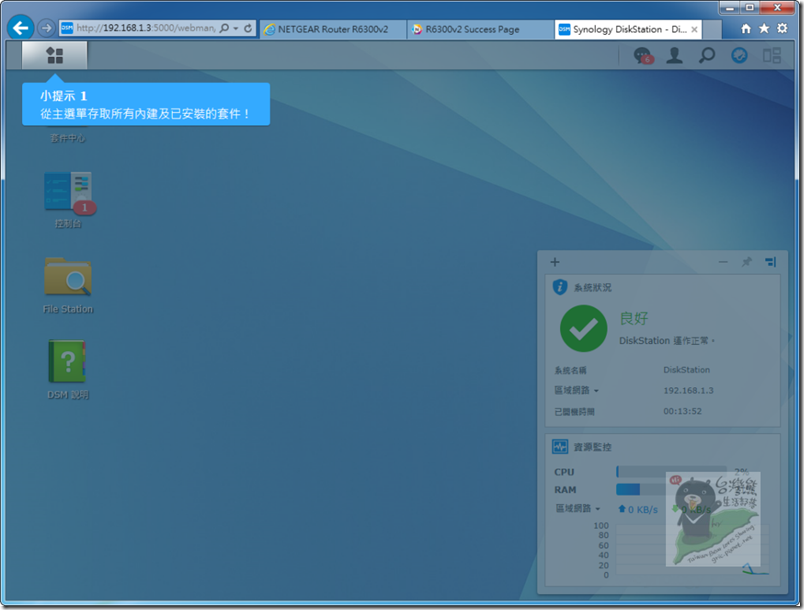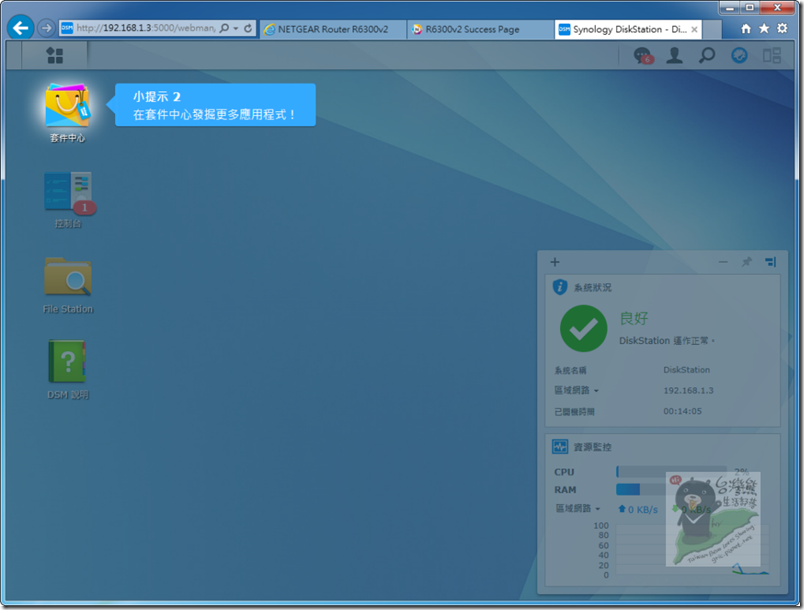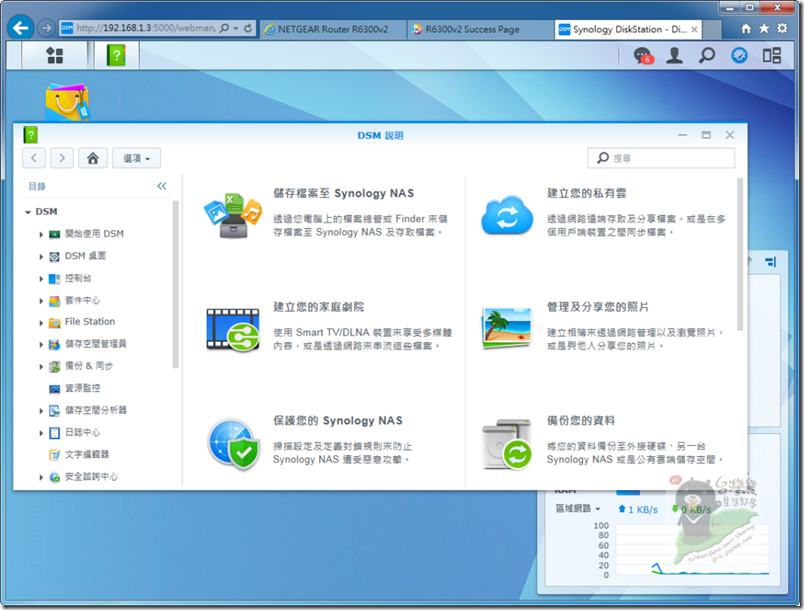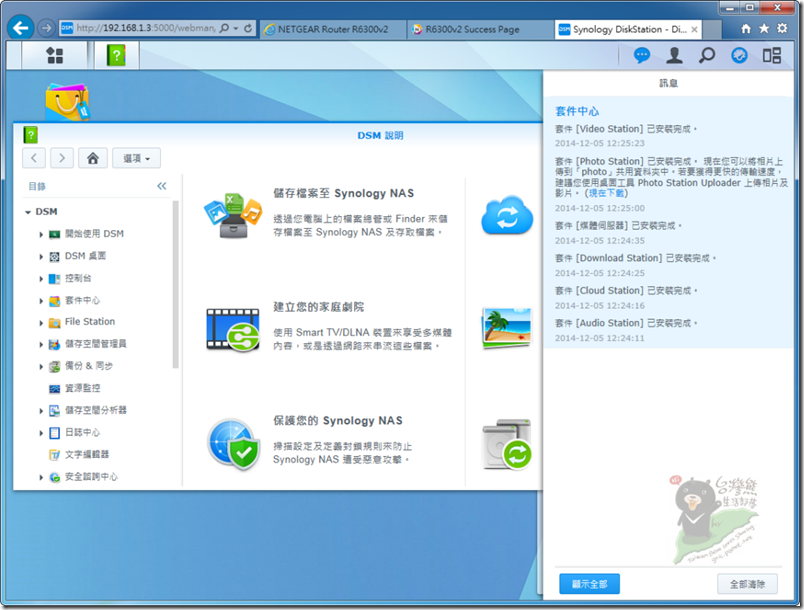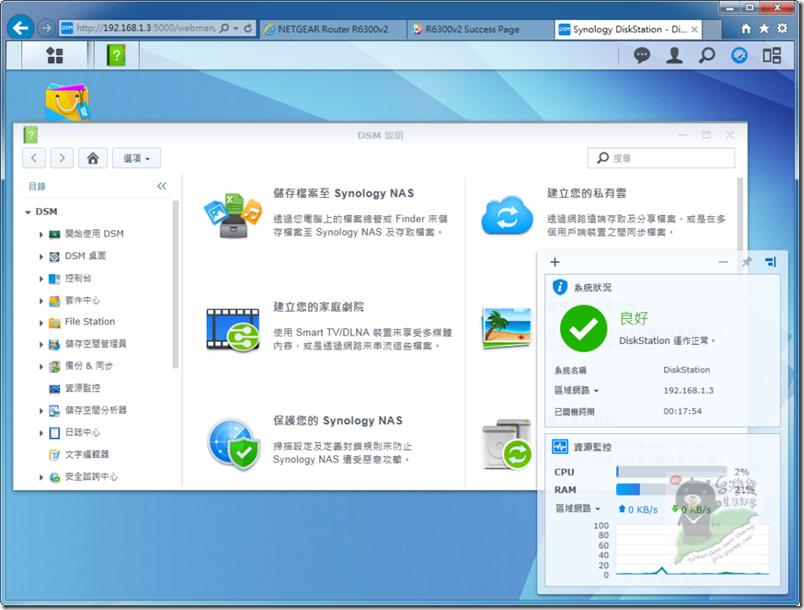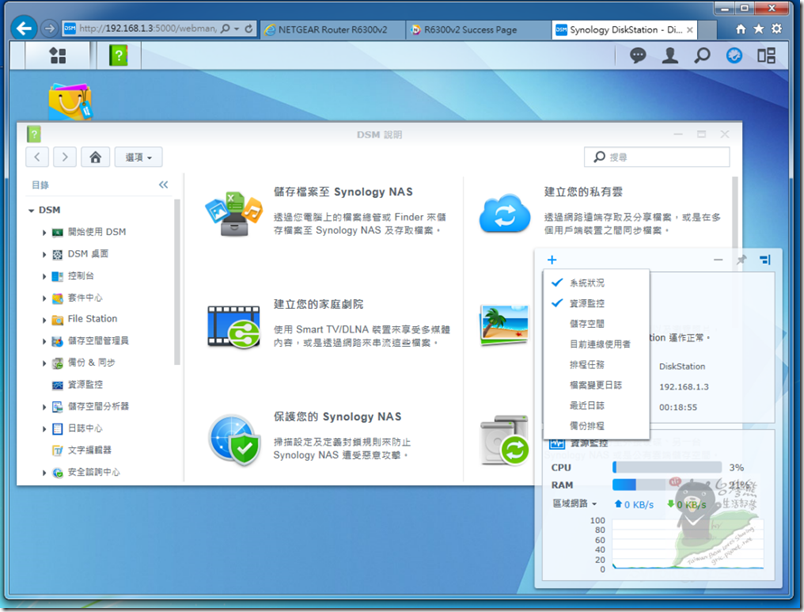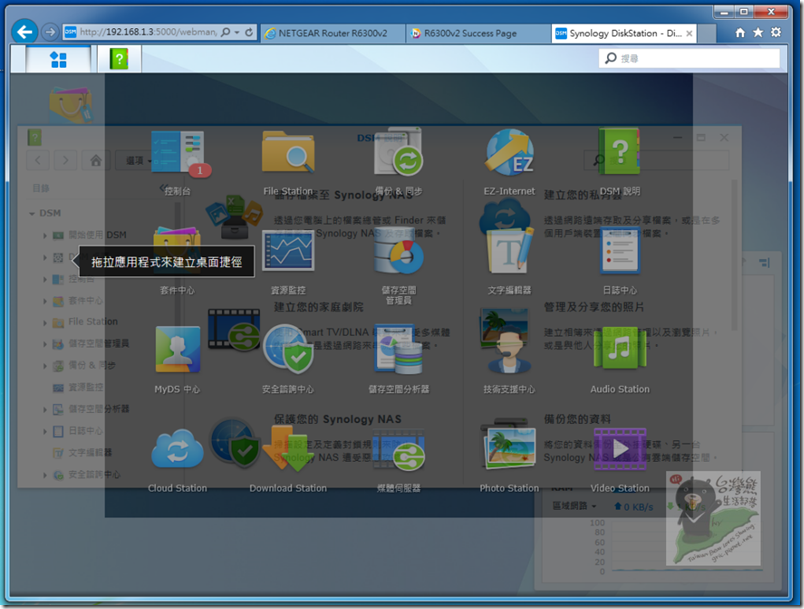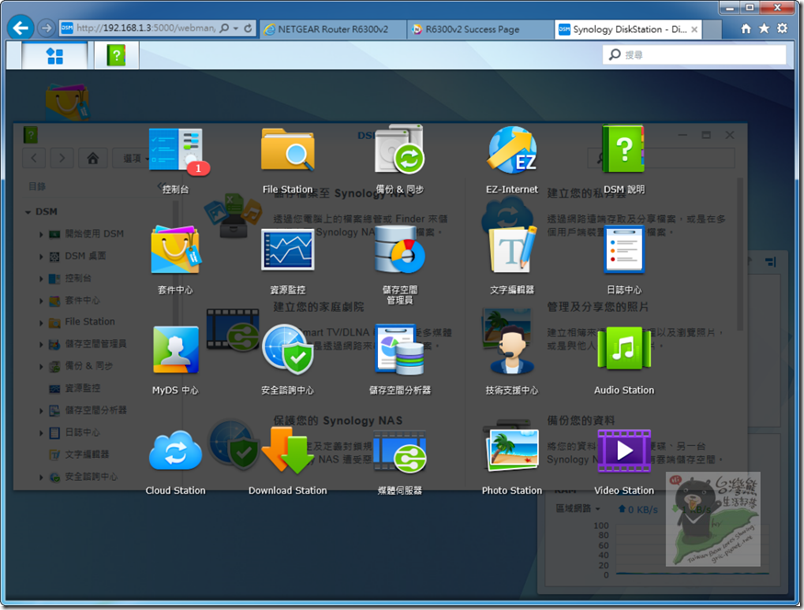NEW NAS Experience ! 新手也會用,群暉DS415PLAY搭希捷ST2000VN入門篇~啟用與效能開箱實測!
by
台灣熊
·
2015-02-14
(^(T)^) SYNOLOGY DSM 5.1初體驗與APP推薦
前一單元完成Synlogy DS415PLAY的初始化,還有DSM 5.1的安裝,那就繼續往前挺進!
圖 D31-D38 正式進入使用DSM 5.1,首次使用設定還有SYNOLOGY推薦的必裝APP套件!
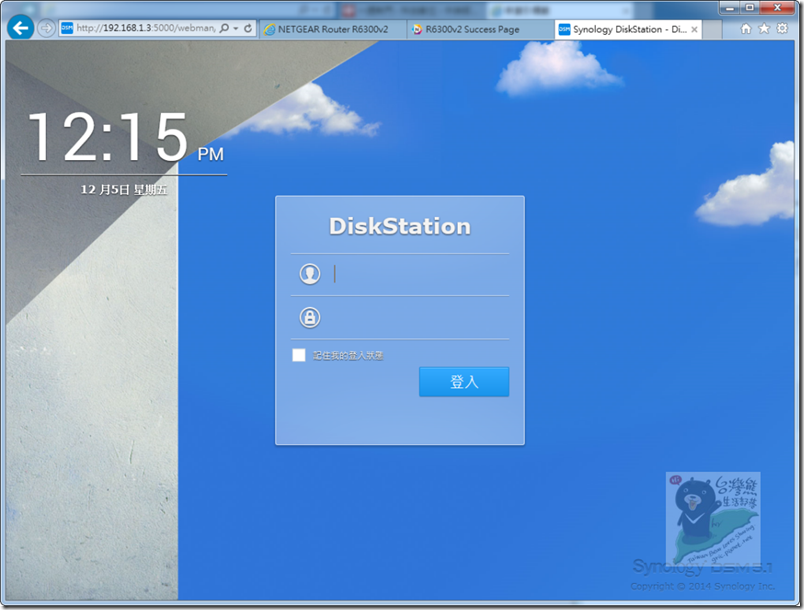
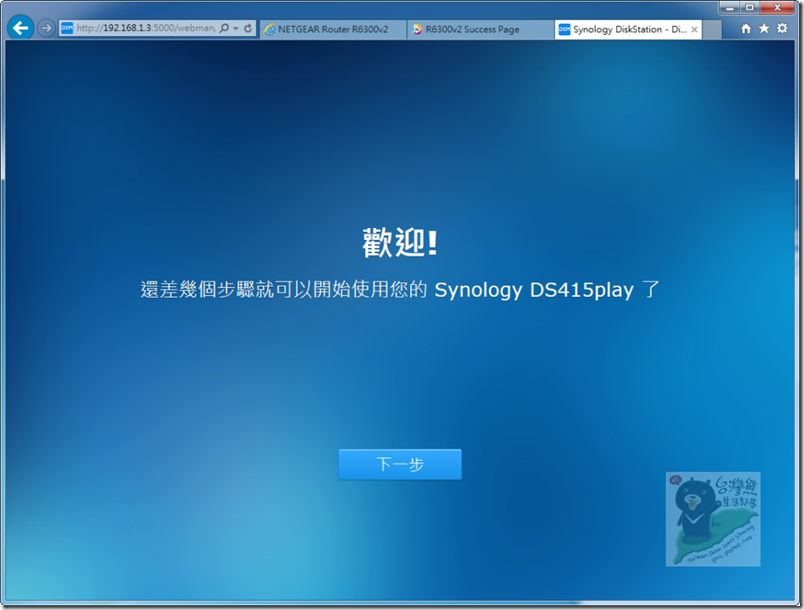
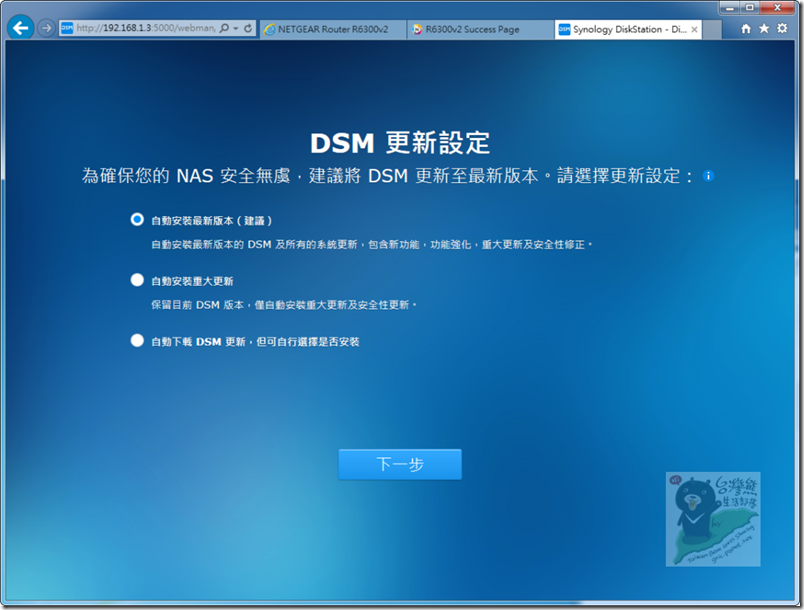
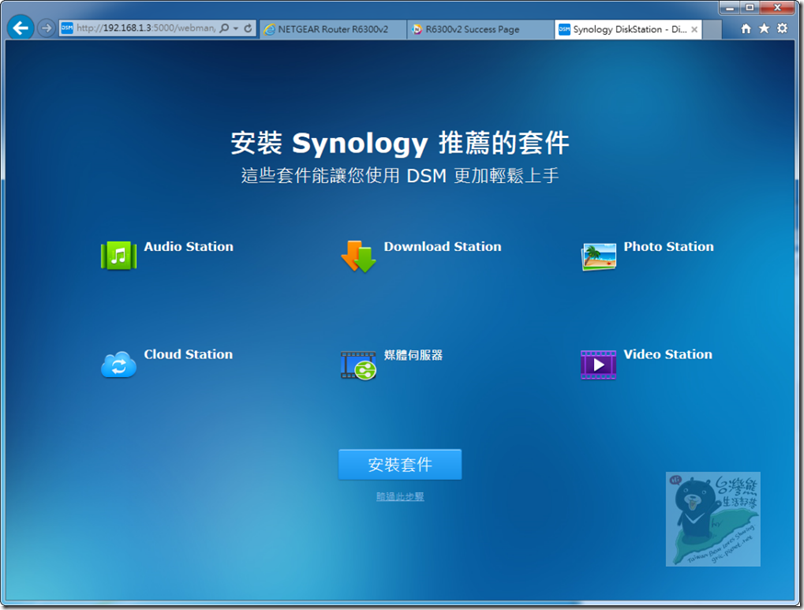
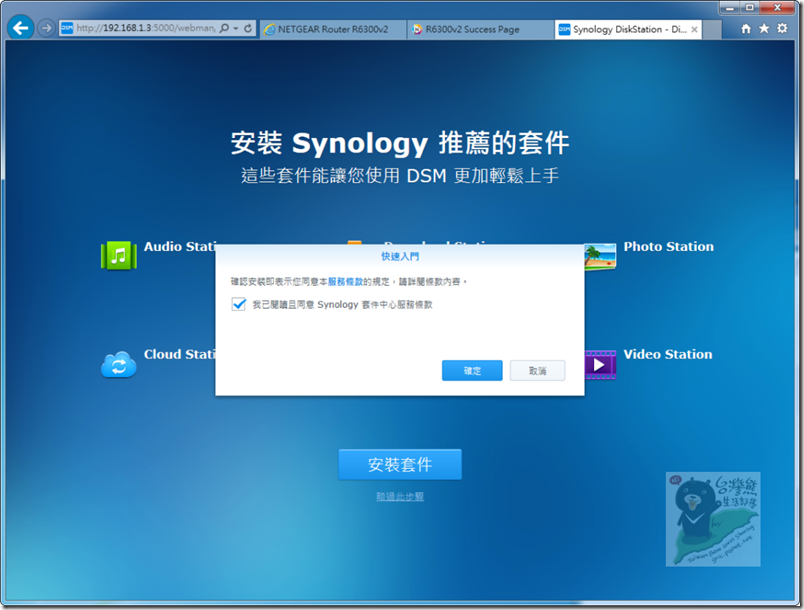
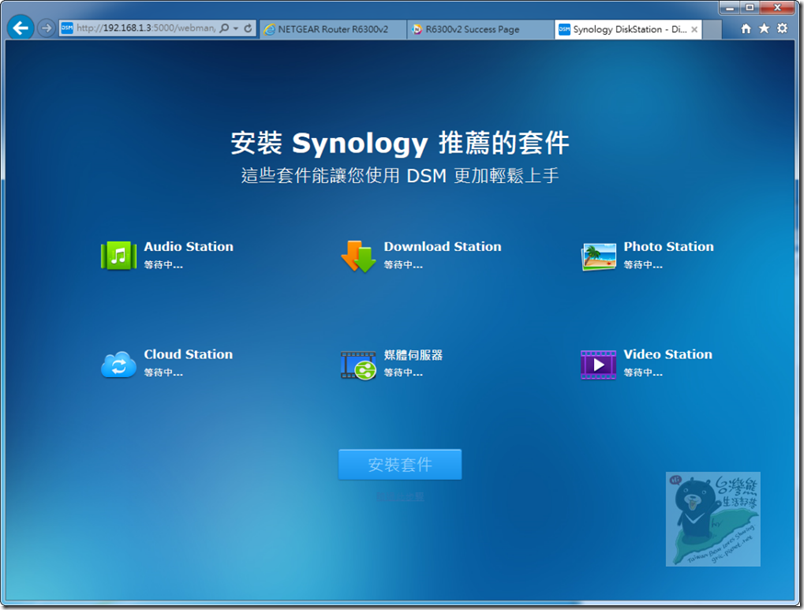
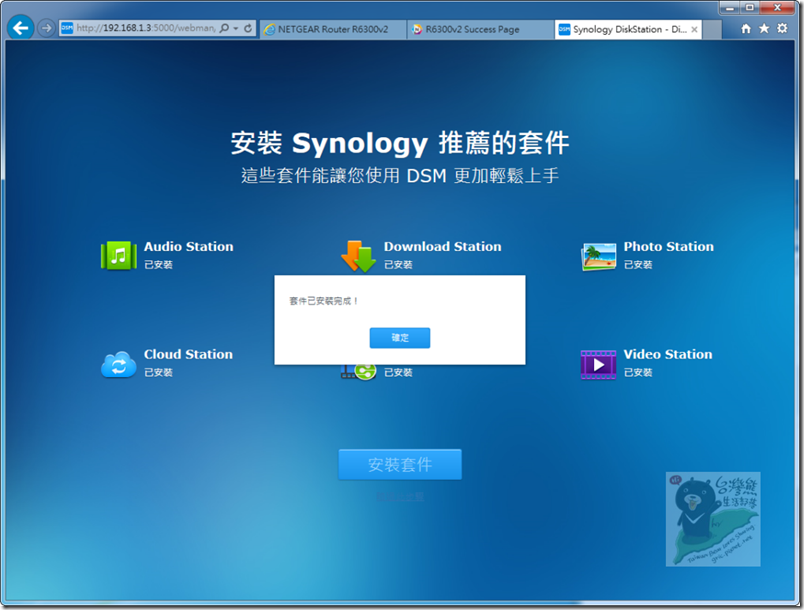
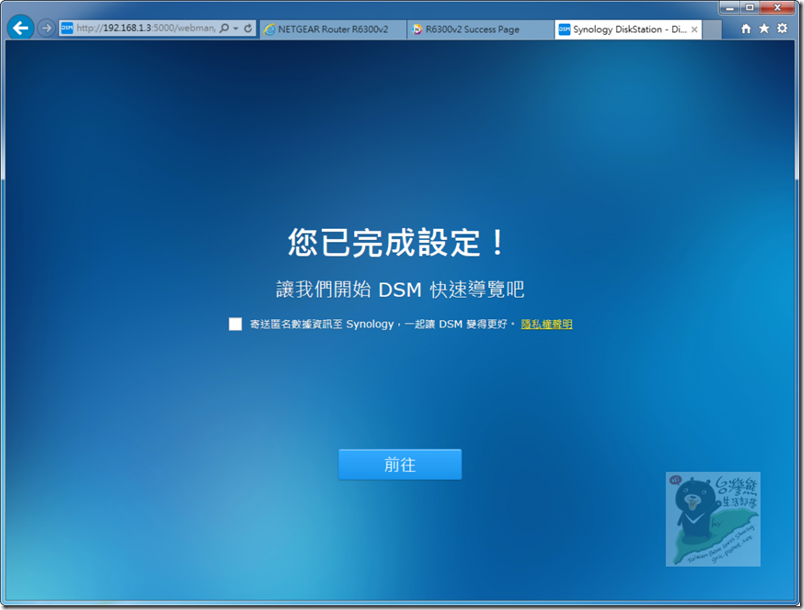 §
§
目前推薦的六套,相信是囊括了8成以上的使用者會使用的功能,分別是:Audio Station、Download Station、Photo Station、Cloud Station、媒體伺服器、Video Station,其中Cloud Station算是比較新加入的APP,其他台灣熊都見識過他的實力,相當好用,尤其對Windows系統熟悉的使用者幾乎都可以無痛上手。
(^(T)^) 友善與提升使用者效能的導覽設計
這一次SYNOLOGY的NAS,所以對兩樣東西感覺很親切與很好用,一是首次正式進入DSM 5.1之後的毛玻璃效果友善導引(教學、提示),相信會讓NAS新手安心不少。二是訊息提示,這下一單元會分享。
圖 D39-D46 這樣的導引方式在手機及平板算是較常見,在NAS上面至少目前看過的廠牌與機種來說算獨家!
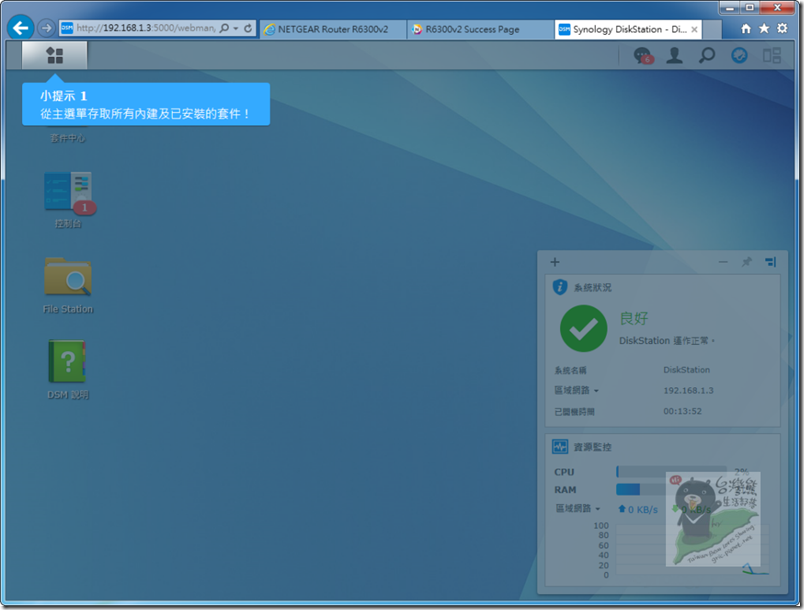
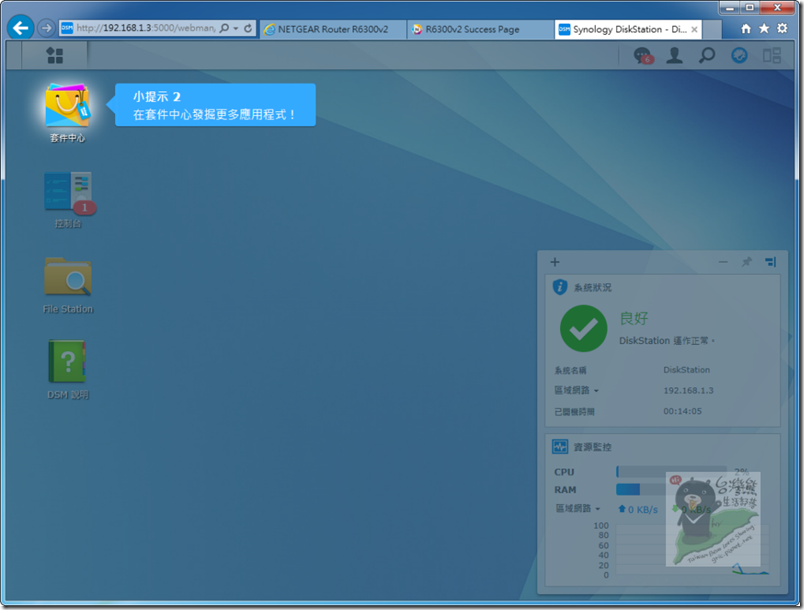
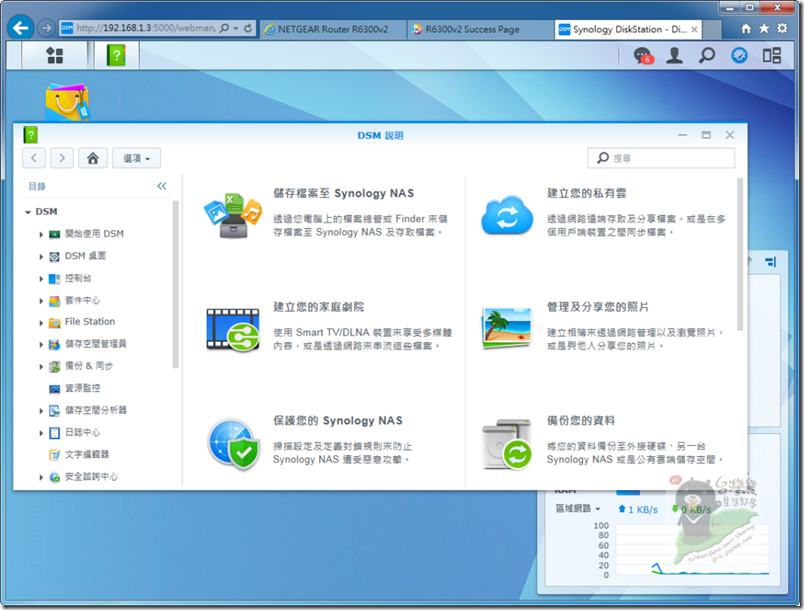
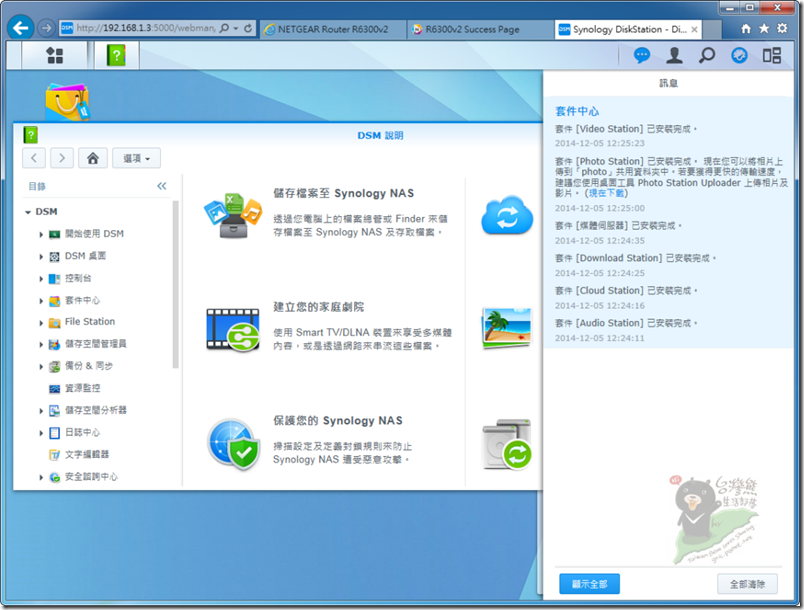
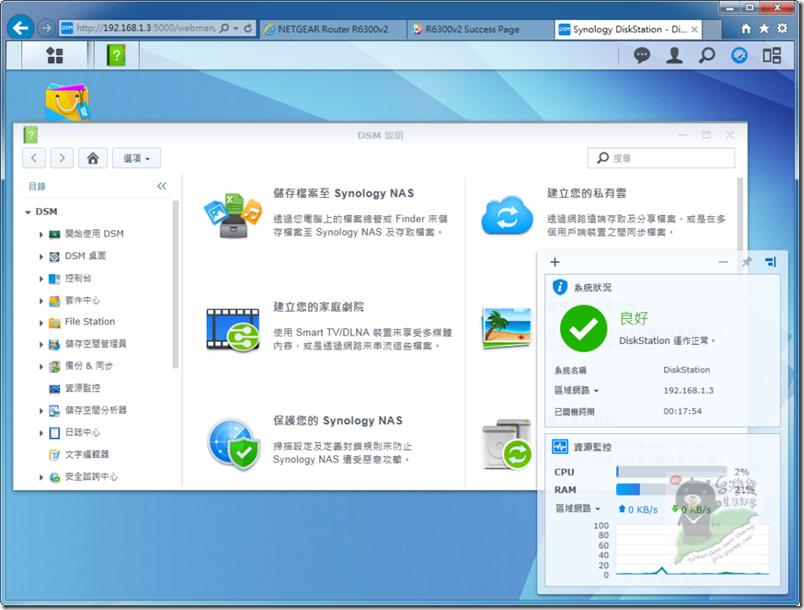
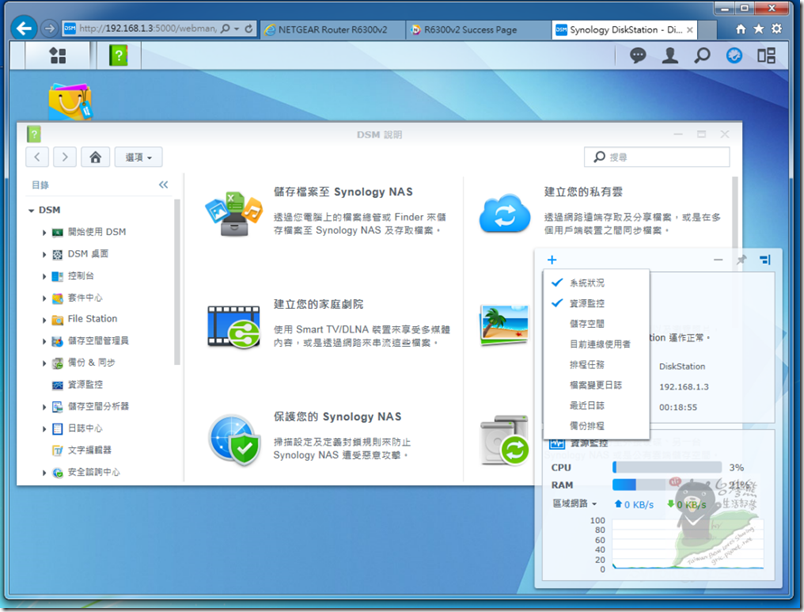
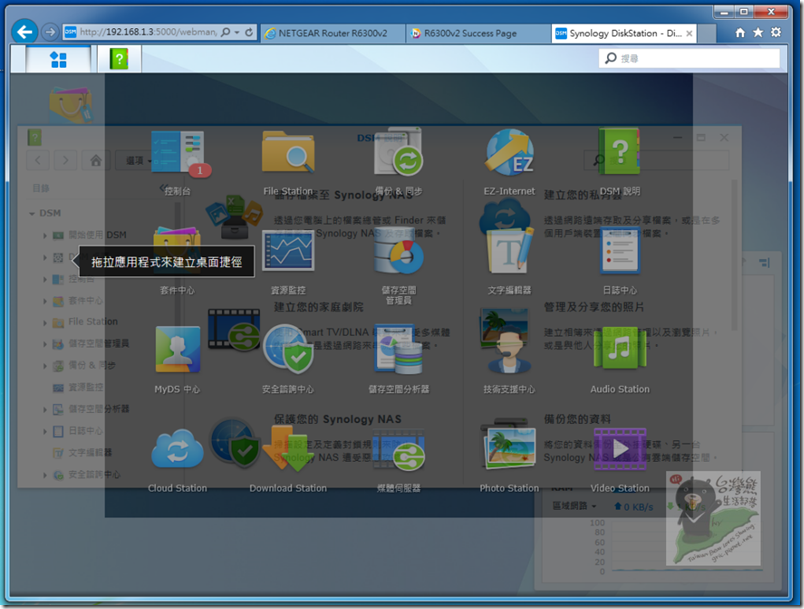
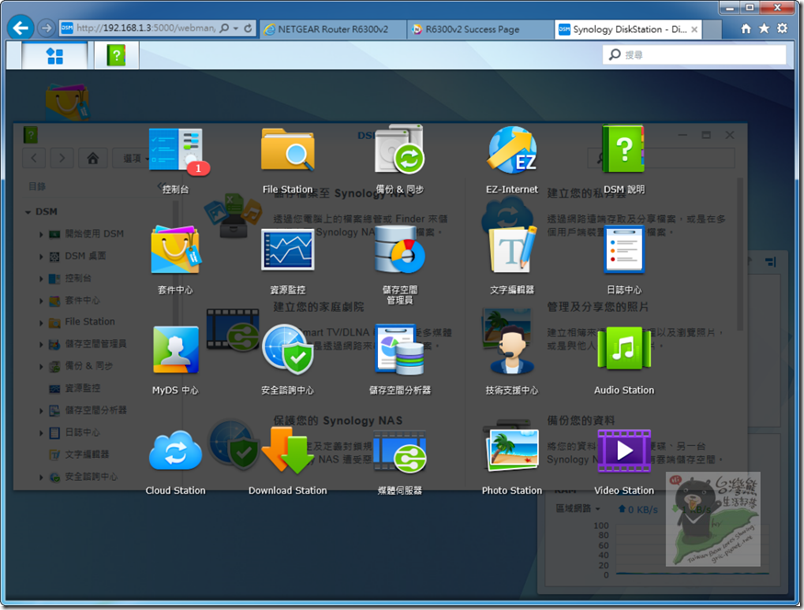 §
§
雖是導引,但其中已經同時有正確的訊息呈現與運作!
注意上面的圖D46,有一個醒目的紅色訊息提示,在控制台的圖示上!接下來的單元就是要料理他! ^_^
(^(T)^) 訊息提示精靈與韌體更新
Tags: +rescueapcds415playdsm5gricnasnashddseagatest2000vn001storagesynlogyups台灣熊安全監控數位家庭群暉評測資料救援開箱雲端儲存
台灣熊
在ICT資通訊產業經歷近30年,喜歡網路寫作分享、兼任大學社團指導老師、同時基於熱忱仍然持續玩著電腦;貪吃愛玩也是熊的本性,所以也兼具美食、旅遊的分享。
Mark ( gric )是遊盪在資訊領域的一個人,也是愛遊山玩水與貪吃的台灣(黑)熊!資訊路上一路耕耘,歷經程式設計、系統分析軟體洗禮,走過零售消費市場、展場經歷、客服維護技術經歷豐富,產品經銷推廣代理、網路規劃實戰、人員教育訓練累積集成。學府演講經驗分享、企業教學3c/iT知識傳授,網聚分享與大型論壇演講,歷經滄傷經歷豐富。年少輕狂活躍社團、走過軍旅任過教官,iT經營篳路藍縷、3C盛世一路相隨成長,學識深造研究社群自我提昇、回饋社會網路執筆,這就是台灣熊的人生故事。現今主要志業為網路文字工作者、iT/3C測試評鑑玩家、大學社團指導老師,其他就是閒暇時間繼續擔任小小工程師維持技能與享受樂趣!
You may also like...